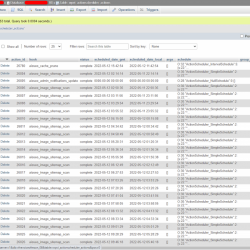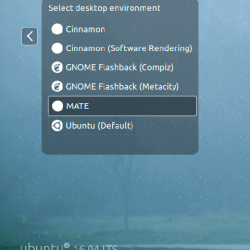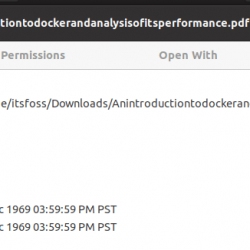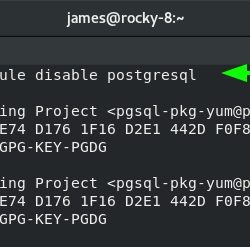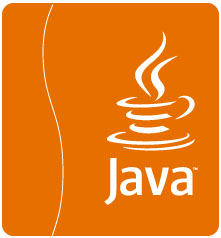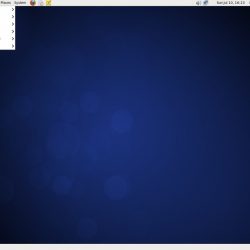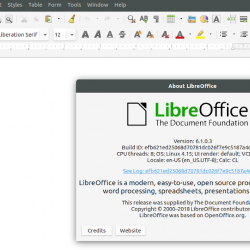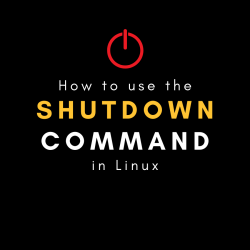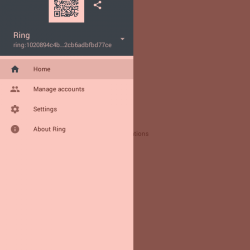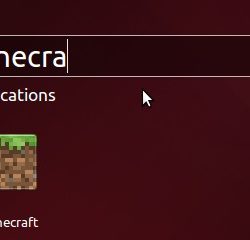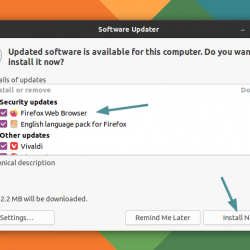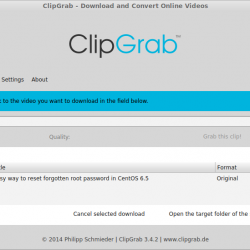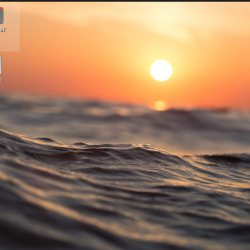粘滞便笺在用户的桶中已经存在很长时间了。 最初,这个必不可少的工具仅提供硬拷贝,但随着数字化的出现,便签在计算和蜂窝设备中也变得无处不在。 便利贴可以帮助所有人,无论他们的职业如何。 让我们继续这个实用程序的数字化版本; 当从 Windows 切换到任何 Linux 发行版时,尤其是 Ubuntu,您可能会注意到缺少许多 Windows 支持的实用程序,例如内置的便笺。 这并不意味着您将无法使用该功能; Ubuntu 支持多种便签程序,您可以通过 Ubuntu 软件中心获取或直接从 Internet 下载。 本文将介绍 Ubuntu 支持的一些最著名的便签技术。
适用于 Ubuntu 的便笺应用程序
便签应用程序以多种方式方便使用; 它们允许您写下想法或要点并保存它们以供以后使用:本节包含一些您可能在 Ubuntu 上使用的最著名的程序。
应用一:Xpad
它是 Ubuntu 中一个基本且常用的便签程序; 您可以通过 Ubuntu 软件中心或从命令行获取它。
Xpad 的优点
- 支持多个窗口
- 自定义字体颜色、字体样式和背景颜色。
- Save 内容。
- 在 PC 窗口周围拖动便笺窗口以调整其大小。
- 为微调字体、背景颜色、注释大小等提供单独的窗口。
Xpad 的缺点
- 只有少数笔记应用程序提供密码保护,而 Xpad 不提供。
- Xpad 无法识别 Web URL 和电子邮件。
如何在 Ubuntu 上安装 Xpad
您可以使用“Ubuntu软件”中心安装Xpad:
要获取应用程序,请打开终端 (Ctrl+Alt+T) 并键入以下提到的命令:
$ sudo apt install xpad |
应用二:KNotes
KNotes 是另一个出色的笔记程序。 尽管界面相当传统,但它包含了一些弥补 KNotes 界面缺陷的功能。
KNotes 的优点
- KNotes 具有拼写检查功能支持和发音文本功能。
- 便签可以打印和通过电子邮件发送。
- 可以自定义笔记的字体样式和背景颜色。
- 对于您想写的任何内容,日期和时间将自动添加。
- 它可以为您拥有的每个便签设置提醒。
- 搜索功能可用于查找笔记并将它们固定到其他窗口的顶部。
KNotes 的缺点
- KNote 缺少密码保护功能。
- KNote 没有识别电子邮件地址或超链接的功能。
如何在 Ubuntu 上安装 KNotes
您可以使用“Ubuntu 软件”中心安装 KNotes:

您可以使用以下提到的命令在 Ubuntu 上获取 KNote:
$ sudo apt install knotes |

应用 3:Rhinote
Rhinonote 是 Ubuntu 便签软件; 它在功能和界面方面比上面列出的要简单得多。 该实用程序也可以通过 Ubuntu 软件中心访问,您可以从终端获取 Rhinote。
犀牛的优点
它具有一些非常基本的功能,例如能够移动笔记窗口、调整它们的大小以及将它们保存为文本文件。
犀牛的缺点
- 笔记窗口和字体窗口都没有明亮的界面。
- 不会有更多的字体样式。
- 您将无法立即保存; 你必须手动完成。
如何在 Ubuntu 上安装 Rhino
您可以使用“Ubuntu 软件”中心安装 KNotes:

或者,打开终端 (Ctrl+Alt+T) 并键入以下提到的命令:
$ sudo apt install rhinote |

应用 4:指标便笺
这是 Ubuntu 发行版的另一个开源便笺程序; 它对于基本任务很有用,并且比 xpad 具有更多或更少的功能。
指标便笺的优点
- 支持多个窗口,每个笔记都可以保存在不同的类别下。
- 为避免任何意外更改,请启用锁定模式。
- 类别的注释窗格的字体样式、字体颜色和背景颜色都可以由用户自定义。
指标便笺的缺点
- 无法识别网站 URL 或电子邮件地址。
- 在桌面环境之外无法访问笔记。
如何在 Ubuntu 上安装指标便笺
您必须先将 PPA 添加到您的 Ubuntu 系统,然后再安装它。 要添加 PPA,请在 Ubuntu 终端中运行以下命令:
$ sudo apt-add-repository ppa:umang/indicator-stickynotes |
将 PPA 添加到您的系统后,运行以下提到的命令来安装 Indicator Sticknotes:
$ sudo apt update && sudo apt install indicator-stickynotes |


结论
便签已成为跟踪事件、任务和待办事项列表的有用工具。 在本文中,我们选择了一些您可以在 Ubuntu 上使用的最流行的便签应用程序。 虽然 Ubuntu 默认没有这样的工具,但用户可以使用第三方应用程序来访问便签功能。